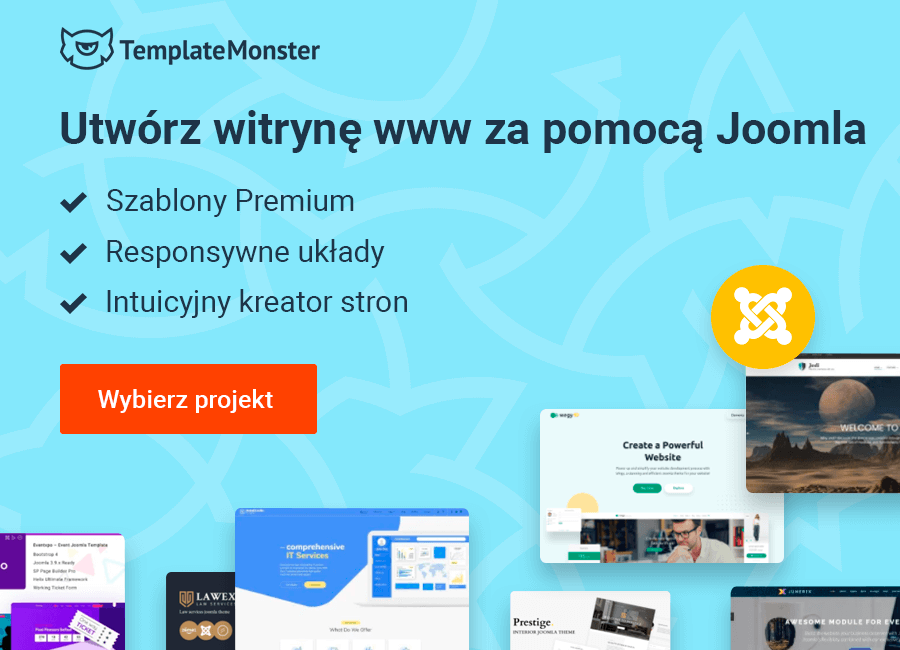Dwa szablony na jednej stronie z Joomla! To mozliwe
Joomla! To bardzo elastyczny CMS, jeśli mówimy o wyglądzie. W praktyce każdy element możemy dostosować pod siebie lub nadpisać widok o ile mamy trochę umiejętności programistycznych. Ten wpis o programowaniu nie będzie, a pokaże Ci jak można użyć dwóch szablonów na jednej stronie. Całą stroną będzie miała zachowany styl jednego szablonu oprócz jednej pozycji, którą będziemy chcieli mieć efektowniejszą, aby wyróżniała się od reszty.
Wizerunek
Zazwyczaj przy jednym szablonie mamy sztywny wizerunek, a co jeśli wprowadzimy do naszej wizytówki firmowej bloga. Czyż tam nie chcielibyśmy mieć więcej swobody i aby wygląd był mniej korporacyjny? Jeśli Twoja odpowiedź brzmi TAK to pokaże Ci jak dostosować bez kodowania ten wizerunek używając drugiego szablonu przeznaczonego na przykład pod bloga. W zasadzie szablon możesz wykorzystać dowolny o ile spełnia Twoje wizerunkowe kryteria. I nie koniecznie musi to być blog, może to być na przykład oddział firmy, który zajmuje się czymś innym lub strona urzędu gdzie poszczególne większe jednostki mają swój wygląd oraz układ.
W naszym przypadku wykorzystamy dwa darmowe T3 Blank oraz Simpli W Twoim wypadku będą to inne szablony, ale zasada postępowania jest identyczna.
Instalacja
Instalacja odbywa się tak jak każdego innego rozszerzenia. Zainstaluj dwa wybrane szablony. Przeciągnij paczki instalacyjne lub wybierz pliki z dysku do instalacji.
Menu
Udaj się do menu, gdzie masz przypisany blog lub utwórz nową pozycję.
Skonfigurujemy teraz prezentowaną treść na frontendzie.
Przejdź do edycji pozycji menu.
Wybierz Typ pozycji menu zazwyczaj to jest Jedna kategoria - przegląd.
Wybierz Kategorie - Jedna kategoria która będzie odpowiadać za wpisy na blogu.
Następnie udaj się do zakładki Opcje przeglądu artykułów i ustaw wyświetlanie artykułów w jednej kolumnie z maksymalną ilością wpisów 5
Resztą opcji możesz dowolnie manipulować tak, aby osiągnąć zamierzony finalny efekt zarówno wizualny, jak i funkcyjny.
Po zakończonych zamianach zapisz i zamknij
Szablon
Udaj się do menu Rozszerzenia i wybierz szablony
Edytuj szablon Simpli i przejdź od razu do ostatniej zakładki.
Przypisz szablon do konkretnej pozycji w tym wypadku BLOG
Teraz możesz zając się dostosowywaniem wizualnym i konfigurowaniem szablonu. Możesz sam wszystko ustawić lub skorzystać z presetu w zaprezentowanym przykładzie jest zastosowany "Magazine".
Możesz również dostosować pewne elementy do spójnej całości poprzez Theme Customizer
Obecnie każda szanująca się firma pozwala w swoich szablonach na dostosowywanie wyglądu w większym bądź mniejszym stopniu.
Po zakończonych modyfikacjach Zapisz i Zamknij.
Moduły
W modułach za dużo konfigurować nie trzeba. Należy w naszym wypadku odszukać moduł odpowiedzialny za menu i przypisać go do odpowiedniej pozycji [Pozycji-1] dla szablonu Simpli.
Udaj się więc do menu moduły
Najprostszym sposobem na odszukanie modułu MENU bo ten nas interesuje jest skorzystanie z NARZĘDZI DO WYSZUKIWANIA wybierz TYP i ustaw MENU. Joomla! Wy filtruje wówczas wszystkie modułu o typie menu. Ciebie interesuje menu o nazwie "Main Menu" edytuj ten moduł.
Ukryj tytuł modułu, wybierz pozycje 1 pamiętając aby to była pozycja z szablonu który nas interesuje. Ustaw, aby moduł był w stanie opublikowany.
Idź do zakładki "Przypisz do pozycji menu".
Ustaw zasadę przypisania "Tylko na zaznaczonych stronach".
Zjedź niżej i odszukaj MENU oraz pozycję, którą ma obsługiwać ten moduł menu. Zaznacz pozycję BLOG.
Na koniec Zapisz i zamknij.
Widok końcowy
Udaj się na stronę główną, aby odwiedzić pozycje menu BLOG powinna się ona prezentować jak na obrazie poniżej.
Podsumowanie
CMS Joomla! opiera swoje działanie na strukturze menu co daję dużą elastyczność przy budowaniu wyglądu oraz przypisywaniu modułów. Prezentowane wyżej rozwiązanie sprawdzi się świetnie przy rozwiązaniach ocierających się o tak zwany multisite lub w kwestii wyróżnienia jednego lub wielu elementów strony. Wyobraź sobie że prowadzisz stronę klubu sportowego, ale masz sekcje damską i męską i masz pomysł aby je rozdzielić i bardziej przystosować kolorystycznie pod kobiety i pod mężczyzn. Możesz użyć dwóch szablonów lub nawet jednego odpowiednio go konfigurując pod swoje potrzeby. Wszystko zarządzane z jednego miejsca i z jednej domeny bez znajomości programowania.
Jeśli chcesz poszerzyć swoje umiejętności i rozszerzyć możliwości swojej strony to zapraszam Cię na cykl darmowych video "Joomla To Proste" w SZKOŁA JOOMLA GURU Szukasz pomocy przy Joomla! wówczas koniecznie sprawdź co może zaoferować JOOMLA GURU!